¡Buenas tardes a todos y todas!
Espero que estén pasando una buena semana. ¡Ánimo! que ya queda menos para el deseado fin de semana.
Hoy en día es muy común necesitar querer tener una página de presentación propia, para ello a veces recurrimos a Wordpress u otros gestores de contenidos similares pero en este post les enseñaré a aquellos que no requieran una presentación compleja cómo hacerlo.
Jesé, por favor, define complejo…
En este link tienes un ejemplo de presentación como el que describo.
Trabajaremos con Github. Lo explicaré de una manera breve y sencilla para aquellos que no estén familiarizados con repositorios. Github se podría definir como un lugar en el que los archivos se versionan, es decir, cada vez que se añada, modifique o se elimine algo, Github te dirá qué archivo, qué cambios hubieron y en qué momento.
¡Vamos al ajo!
Requisitos
Es necesario:
- Una cuenta en Github. El proceso de registro es realmente sencillo.
- Un editor de texto sencillo (NO Word ni Libreoffice).
P.e: SublimeText e incluso el propio editor de texto de Windows o Linux sirve.
Comencemos
Una vez creada la cuenta hacemos log in. Si es que el registro no nos lo hace de forma automática (Que creo que sí lo hace).
Lo primero que necesitamos es crear un repositorio en Github, voy a explicar esta parte.
Creando un repositorio en Github
Haciendo click en el “+“ que tenemos en la esquina superior derecha nos desplegará un menú, tras esto, clicamos en la opción “New repository“

Podemos darle el nombre que queramos, pero recomiendo darle el nombre con el siguiente formato: nombre.github.io
¿Qué pongo de nombre?
Pues algo significativo si es un producto, o si es personal, darle el nombre de usuario con el que nos hayamos creado la cuenta, en mi caso, mi nombre de usuario en Github es Linkaynn, quedando así: linkaynn.github.io. Recomiendo que si es una página personal, se use el nombre de usuario.
Seleccionamos la opción de inicializar con un Readme y por último creamos el repositorio.
Nota: En mi caso da fallo porque ya existe, no te preocupes

Añadiendo contenido a nuestra presentación
Ahora se nos abrirá una página para añadir contenido al Readme, si no es así, hacemos clic en el archivo Readme.md y tras esto hacemos clic en el lápiz que nos aparecerá a continuación.

Ahora, ¿Cómo introducimos el contenido que nosotros queremos?. Pues bien, usaremos notación markdown, es muy muy sencilla. Recomiendo mirar este link muy por encima para aprender un poco. No lo mires en profundidad ni lo estudies, es solo para ver el concepto ya que poco a poco nos iremos acostumbrando.
Es hora de escribir nuestra presentación, para ello utilizaremos un compilador de markdown online como podría ser el de jbt: markdown-editor
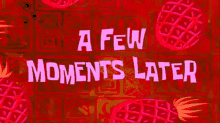
¿Abemus presentación?
Ahora copiamos y pegamos en la página donde modificamos el Readme y al final de la página hacemos clic en “Commit changes“ ;)
Una vez comiteado la presentación vamos al apartado de “Settings“ y hacemos scroll hasta la zona de Github Pages. Es probable que nos aparezca como en la siguiente imagen, sino, ve al apartado de Eligiendo tema.

En este caso desplegamos la lista de sources y elegimos master una vez hecho nos tiene que quedar así:

Eligiendo tema
En el apartado de Github Pages del que hablamos en el apartado anterior, hacemos clic en “Choose a theme“ y escogemos el tema que más nos guste.
Una vez elegido nos vamos al apartado “Code“ y una vez allí veremos un fichero nuevo llamado: _config.yml.
Hacemos clic y seguidamente hacemos otro clic en el lápiz para editarlo.
Veremos lo siguiente:
1 | theme: *nombredeltemaescogido* |
Añadimos el título de nuestra página:
1 | theme: *nombredeltemaescogido* |
Una vez hecho esto debemos asegurarnos que está publicada nuestra web por lo que vamos vamos a “Code“ nuevamente y hacemos clic en el enlace que dice “X commits“.
X es la cantidad de commits que tiene nuestro repositorio por lo que debería tener un 2, no debemos preocuparnos si dice más, si dice menos es que nos hemos saltado algún paso.
En el último commit nos tiene que salir un tick a la derecha, si es así fue todo bien, sino, es que ha ocurrido algún error. Recomiendo revisar lo que hayamos escrito por si hemos cometido algún error de sintaxis y si no es así, rehacer el paso de Eligiendo tema y comitear nuevamente.

Una vez terminado este paso tan solo debemos ir nuevamente al apartado de Github pages y allí aparecerá nuestra URL.
¡Listo!
Si tienes alguna duda siempre puedes escribirme a jeseromeroarbelo@gmail.com, será un placer ayudarte :)
¡Hasta pronto!
